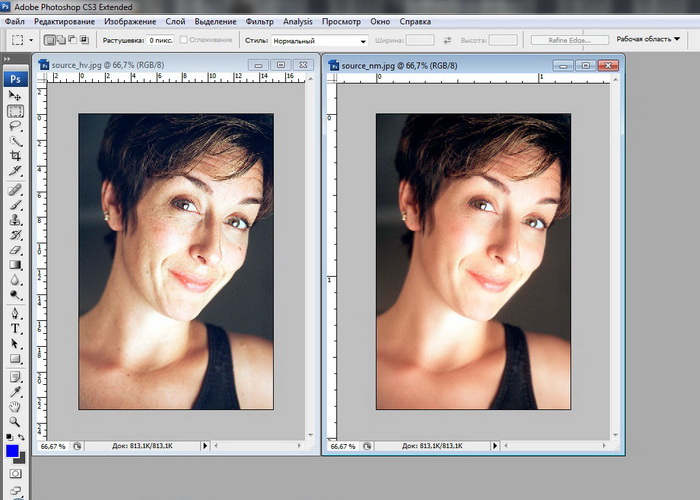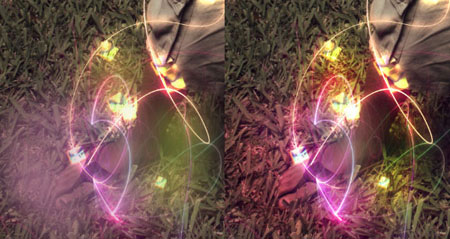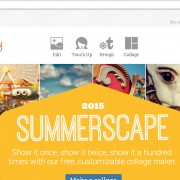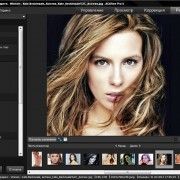Технология редактирования портретного фото
К сожалению, портретное фото, сделанное даже с самой совершенной, на первый взгляд, модели и в идеальных условиях, имеет определенные дефекты – неравномерный тон кожи, блики, недостаточная резкость и насыщенность и т. д. К счастью, сегодня есть возможность улучшить практически любую фотографию при помощи «волшебных» инструментов Photoshop.
С чего начать редактирование портрета?
Обычно ретушь портретного фота начинают с устранения дефектов кожи и выравнивания ее текстуры. Самый быстрый способ сделать это в Photoshop – использовать инструмент «Точечная восстанавливающая кисть». С ее помощи можно убрать с поверхности кожи все неровности, царапины, посторонние объекты.
Диаметр кисти нужно выбирать небольшой – чуть крупнее родинки или объекта, который необходимо скрыть. Минус этого способа – текстура кожи получается неестественной.
Для получения более реалистичного изображения используется инструмент «Размытие по поверхности» (Surface Blur). Этот инструмент размывает поверхность изображения, оставляя четкими края, и не требует использования «маски» – в этом его преимущество перед похожей функцией «Размытие по Гауссу».
Выразительный взгляд
Придерживаясь мнения, что глаза – «зеркало души», необходимо и этой части портрета уделить достаточное внимание. Вначале следует обратить внимание на белки глаз, удалив покраснения и сделав границы радужки более четкими. Легче всего эта процедура выполняется при помощи инструмента «Штамп».
Нужно лишь уменьшить диаметр кисти, одновременно увеличив фото, и аккуратно заменить проблемные участки новыми, клонированными. При этом не следует добиваться «сияющей» белизны белка – это будет выглядеть ненатурально. В уголках глаз лучше оставить небольшие затемнения.
Насыщенность радужной оболочки увеличивается при помощи корректирующего слоя «Цветовой фон/Насыщенность», где значение увеличивают до 30 единиц (желательно, не более). В самом конце можно придать взгляду большей глубины (режим «Мягкий свет»). Чтобы выделить только глаза, необходимо создать слой «маски», обрисовав на нем обычной кистью белого цвета (Brush Tool) область глаз.
Немаловажные детали
Более выразительным портрет делают и такие детали, как пряди волос разного оттенка и блеск губ. Волосы станут более «живыми», если пройтись по их длине фигурной кистью, выбрав подходящий радиус, щетину и цвет (на пару тонов светлее). Отдельные выбившиеся волоски, прилипшие к лицу или губам, нередко портят впечатление от снимка.
Удаляются волоски все той же «Точечной восстанавливающей кистью» с минимальным радиусом.
Придать губам объем и «сочность» поможет функция «Линейный свет». При помощи кисти на нижней губе создается отблеск. Изменить оттенок губ еще проще: нужно лишь выделить их инструментом «Лассо» и поменять оттенок и насыщенность.
Обратить внимание стоит на тени, особенно если съемка велась без вспышки и при неудачном освещении. Если добавить немного тени в области носа, уголков губ, подбородка и шеи, портрет получится более объемным и драматичным.
Последние штрихи
После того как подкорректировали все детали, необходимо поработать с яркостью всего портрета целиком. Отличным помощником в этом нелегком деле будет несложная программка Ligthroom от Adobe. Интерфейс у нее довольно простой, а возможности вполне серьезные.
Во вкладке «Коррекция» можно изменить насыщенность, сочность и четкость изображения, поэкспериментировать с тоновой кривой. После изменения резкости следует не забыть и про функцию «Подавление шума», чтобы избавиться от неоднородности текстуры на снимке. Там же можно выбрать эффекты, из которых «Виньетирование» идеально подходит для портретного фото.
Напоследок стоит напомнить о двух простых правилах:
1. При работе в Photoshop каждое изменение необходимо делать на новом слое. Это значительно упростит процедуру отмены операций.
2. За исключением особых случаев, лучше все-таки придерживаться принципа умеренности, критически оценивая естественность изменяющегося изображения после каждого изменения. Идеальные текстуры и слишком яркие цвета способны превратить самое интересное лицо в скучное и безжизненное.